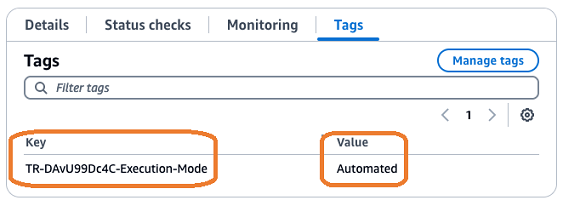Les traductions sont fournies par des outils de traduction automatique. En cas de conflit entre le contenu d'une traduction et celui de la version originale en anglais, la version anglaise prévaudra.
Configurer Trusted Advisor la correction des chèques dans Trusted Remediator
Les configurations sont stockées dans le AWS AppConfig cadre de l'application Trusted Remediator. Chaque catégorie de Trusted Advisor contrôle possède un profil de configuration distinct. Pour plus d'informations sur les Trusted Advisor catégories, voir Afficher les catégories de vérification.
Vous pouvez configurer les mesures correctives par ressource ou par Trusted Advisor vérification. Vous pouvez appliquer des exceptions à l'aide de balises de ressources.
Note
La correction des Trusted Advisor résultats est actuellement configurée à l'aide de AWS AppConfig, et cette fonctionnalité est entièrement prise en charge aujourd'hui. AMS prévoit que cela changera à l'avenir. Il est recommandé d'éviter de créer des automatisations qui en dépendent AWS AppConfig, car cette méthode est sujette à modification. Sachez que vous devrez peut-être mettre à jour ou modifier les automatisations créées autour de l' AWS AppConfig implémentation actuelle à l'avenir pour des raisons de compatibilité.
L'indicateur de fonctionnalité Compute Optimizer -> EC2 instances comporte des paramètres supplémentaires :
allow-upscale Pour autoriser les instances haut de gamme sous-provisionnées et non optimisées. EC2 La valeur définie par défaut est « false ».
min-savings-opportunity-percentagePourcentage d'économie minimum : possibilité de correction automatisée. La valeur par défaut est de 10 %
Configurations de correction par défaut
Les configurations pour les Trusted Advisor contrôles individuels sont stockées sous forme d' AWS AppConfig indicateurs. Le nom du drapeau correspond au nom du chèque. Chaque configuration de vérification contient les attributs suivants :
mode d'exécution : Détermine la manière dont Trusted Remediator effectue la correction par défaut :
Automatisé : Trusted Remediator corrige automatiquement les ressources en créant un document SSM OpsItem, en exécutant le document, puis en le résolvant une OpsItem fois l'exécution réussie.
Manuel : Un OpsItem est créé, mais le document SSM n'est pas exécuté automatiquement. Vous passez en revue et exécutez manuellement le document SSM depuis OpsItem la AWS Systems Manager OpsCenter console.
Conditionnel : la correction est désactivée par défaut. Vous pouvez l'activer pour des ressources spécifiques à l'aide de balises. Pour plus d'informations, consultez les sections suivantes Personnalisez la correction à l'aide de balises de ressources etPersonnalisez la correction à l'aide de balises de remplacement des ressources.
Inactif : aucune correction n'a lieu et aucune correction n' OpsItem est créée. Vous ne pouvez pas remplacer le mode d'exécution de la Trusted Advisor vérification définie comme inactive.
paramètres préconfigurés : entrez les valeurs des paramètres du document SSM requis pour la correction automatique, au format, séparées par une virgule (
Parameter=Value,). Consultez Trusted Advisor contrôles pris en charge par Trusted Remediator les paramètres préconfigurés pris en charge pour le document SSM associé à chaque vérification.alternative-automation-document: cet attribut permet de remplacer le document d'automatisation existant par un autre document compatible (si disponible pour la vérification spécifique). Par défaut, cet attribut n'est pas sélectionné.
Note
L'
alternative-automation-documentattribut ne prend pas en charge les documents d'automatisation personnalisés. Vous pouvez utiliser les documents d'automatisation de Trusted Remediator déjà pris en charge répertoriés dansTrusted Advisor contrôles pris en charge par Trusted Remediator.Par exemple, pour le contrôle
Qch7DwouX1, trois documents SSM sont associés : AWSManagedServices-StopEC 2Instance AWSManagedServices-ResizeInstanceByOneLevel, et. AWSManagedServices-TerminateInstance La valeur pouralternative-automation-documentpeut être AWSManagedServices-ResizeInstanceByOneLevel soit AWSManagedServices-TerminateInstance (AWSManagedServices-StopEC2Instance est le document SSM par défaut à corrigerQch7DwouX1).La valeur de chaque attribut doit correspondre aux contraintes de cet attribut.
Astuce
Avant d'appliquer les configurations par défaut pour vos Trusted Advisor vérifications, il est recommandé d'envisager d'utiliser les fonctionnalités de balisage des ressources et de remplacement des ressources décrites dans les sections suivantes. Les configurations par défaut s'appliquent à toutes les ressources du compte, ce qui n'est peut-être pas souhaitable dans tous les cas.
Voici un exemple de capture d'écran de console avec le mode d'exécution défini sur Manuel et les attributs correspondant à leurs contraintes.
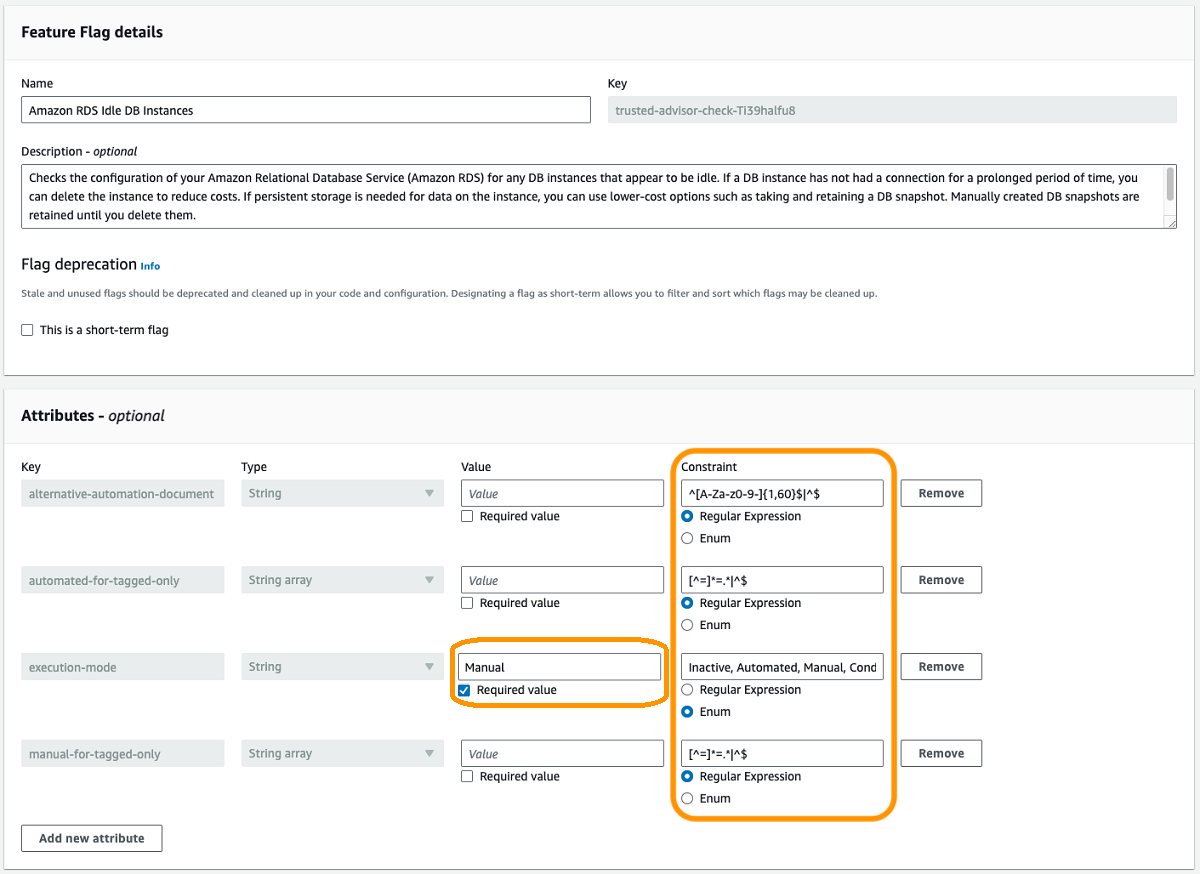
Personnalisez la correction à l'aide de balises de ressources
Les manual-for-tagged-onlyattributs automated-for-tagged-onlyet de la configuration des vérifications vous permettent de spécifier des balises de ressources indiquant la manière dont vous souhaitez corriger les vérifications individuelles. Il est recommandé d'utiliser cette méthode lorsque vous devez appliquer un comportement de correction cohérent à un groupe de ressources partageant le même tag ou les mêmes tags. Les descriptions de ces balises sont les suivantes :
automated-for-tagged-only: Spécifiez des balises de ressources (une ou plusieurs paires de balises, séparées par des virgules) pour que les vérifications soient corrigées automatiquement, quel que soit le mode d'exécution par défaut.
manual-for-tagged-only: Spécifiez des balises de ressources (une ou plusieurs paires de balises, séparées par des virgules) pour les corrections qui doivent être exécutées manuellement, quel que soit le mode d'exécution par défaut.
Par exemple, si vous souhaitez activer la correction automatique pour toutes les ressources hors production et appliquer la correction manuelle pour les ressources de production, vous pouvez définir votre configuration comme suit :
"execution-mode": "Conditional", "automated-for-tagged-only": "Environment=Non-Production", "manual-for-tagged-only": "Environment=Production",
Une fois les configurations précédentes définies sur vos ressources, vérifiez que le comportement de correction est le suivant :
Les ressources étiquetées avec « Environment=Non-Production » sont corrigées automatiquement.
Les ressources étiquetées avec « Environment=Production » nécessitent une intervention manuelle pour être corrigées.
Les ressources dépourvues de la balise « Environment » suivent le mode d'exécution par défaut (« Conditionnel », dans ce cas). Aucune action n'est donc entreprise sur les ressources restantes).
Pour obtenir une assistance supplémentaire concernant vos configurations, contactez votre architecte cloud.
Personnalisez la correction à l'aide de balises de remplacement des ressources
Les balises Resource Override vous permettent de personnaliser le comportement de correction pour les ressources individuelles, quelles que soient leurs balises. En ajoutant une balise spécifique à une ressource, vous remplacez le mode d'exécution par défaut pour cette ressource et le Trusted Advisor contrôle. La balise de remplacement des ressources a priorité sur la configuration par défaut et les paramètres de balisage des ressources. Ainsi, si vous définissez le mode d'exécution par défaut sur Automatisé, Manuel ou Conditionnel pour une ressource à l'aide de la balise resource override, il remplace le mode d'exécution par défaut et toutes les configurations de balisage des ressources.
Pour modifier le mode d'exécution d'une ressource, procédez comme suit :
Identifiez les ressources pour lesquelles vous souhaitez annuler la configuration de correction.
Déterminez le Trusted Advisor numéro du chèque que vous souhaitez annuler. Vous trouverez le check IDs des enregistrements pris Trusted Advisor en chargeTrusted Advisor contrôles pris en charge par Trusted Remediator.
-
Ajoutez une balise aux ressources avec la clé et la valeur suivantes :
Clé du tag :
TR-(sensible aux majuscules et minuscules)Trusted Advisor check ID-Execution-ModeDans l'exemple de clé de balise précédent,
Trusted Advisor check IDremplacez-le par l'identifiant unique de la Trusted Advisor vérification que vous souhaitez annuler.Valeur de balise : utilisez l'une des valeurs suivantes pour la valeur de balise :
Automatisé : Trusted Remediator corrige automatiquement la ressource pour cette Trusted Advisor vérification.
-
Manuel : Un OpsItem est créé pour la ressource, mais la correction n'est pas effectuée automatiquement. Vous passez en revue et exécutez la correction manuellement à partir du OpsItem.
Inactif : la correction et OpsItem la création ne sont pas effectuées pour cette ressource et le Trusted Advisor contrôle spécifié.
Par exemple, pour corriger automatiquement un volume Amazon EBS avec l'ID de Trusted Advisor vérification, DAvU99Dc4C ajoutez une balise au volume EBS. La clé de balise est TR-DAvU99Dc4C-Execution-Mode et la valeur de la balise estAutomated.
Voici un exemple de console affichant la section Tags :